Il layout dei documenti può spesso rappresentare una sfida. Soprattutto senza una chiara struttura, si presenta caos e disordine. Un grigliaben ponderato ti aiuta a disporre gli elementi sulla tua pagina in modo armonioso e ordinato. In questa guida ti mostrerò come impostare una grigliadi base e una griglia di colonne in AffinityPublisher, affinché il tuo layout non solo appaia professionale, ma renda anche il lavoro notevolmente più facile.
Le principali scoperte
- Impostare una griglia è essenziale per un layout curato.
- Utilizza numeri pari per il numero di colonne, al fine di favorire la leggibilità.
- Una griglia di base assicura che il testo sia distribuito uniformemente e possa essere ben disposto.
Istruzioni passo per passo
Prima di tutto, vediamo come impostare la griglia di colonne nel tuo documento.
Per configurare le guide, vai su Vista e seleziona Configura guide. Qui troverai la finestra di dialogo in cui puoi effettuare le impostazioni delle colonne. Basta digitare nel campo di input per le guide delle colonne il numero desiderato di colonne. Ti consiglio di iniziare con 12 colonne, poiché offre un'ottima base per il tuo layout.
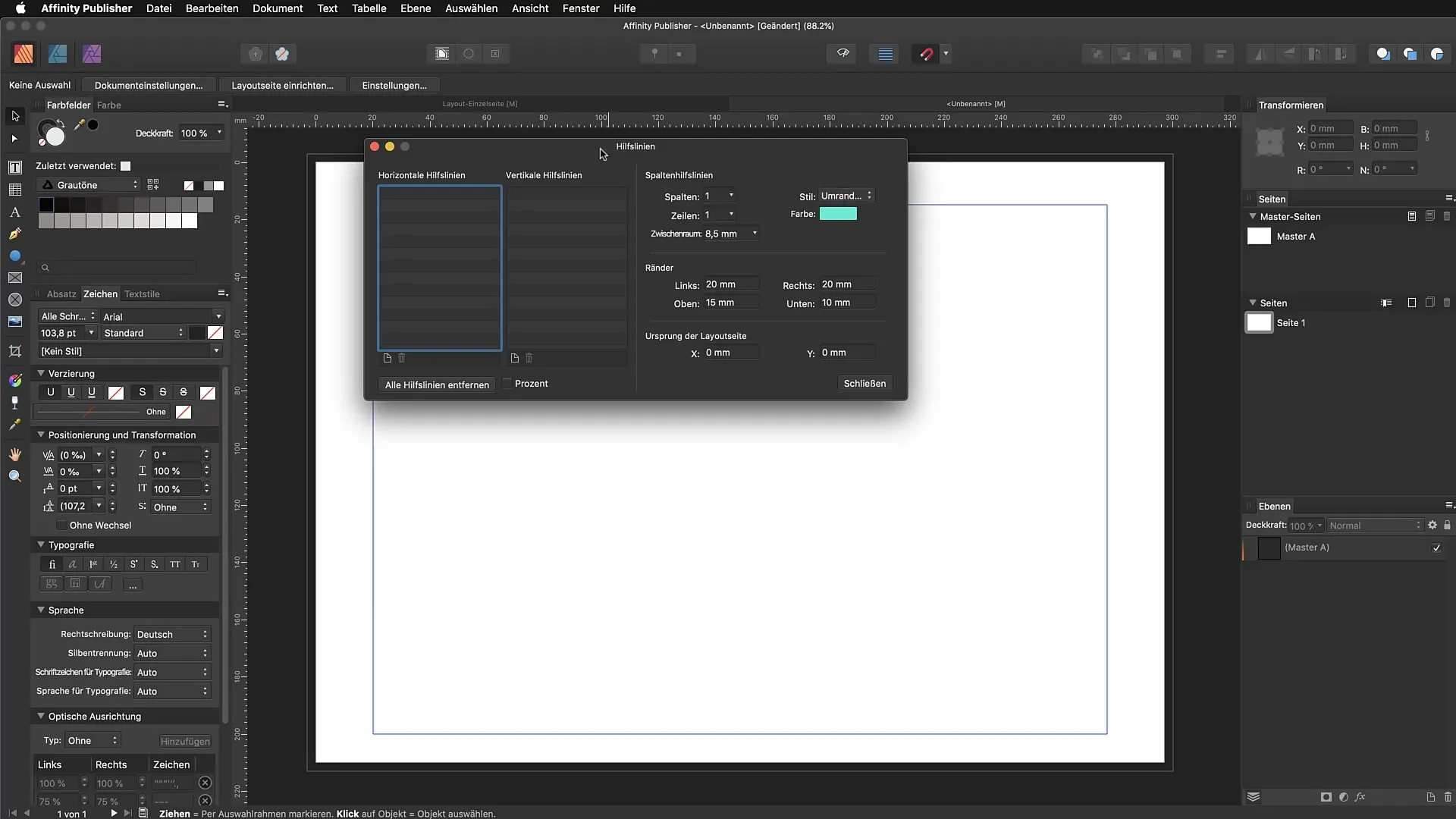
Dopo, dovresti impostare lo spazio tra le colonne a 4 mm. Questa impostazione dà ai tuoi oggetti abbastanza "aria" per respirare e rende i tuoi layout più professionali.
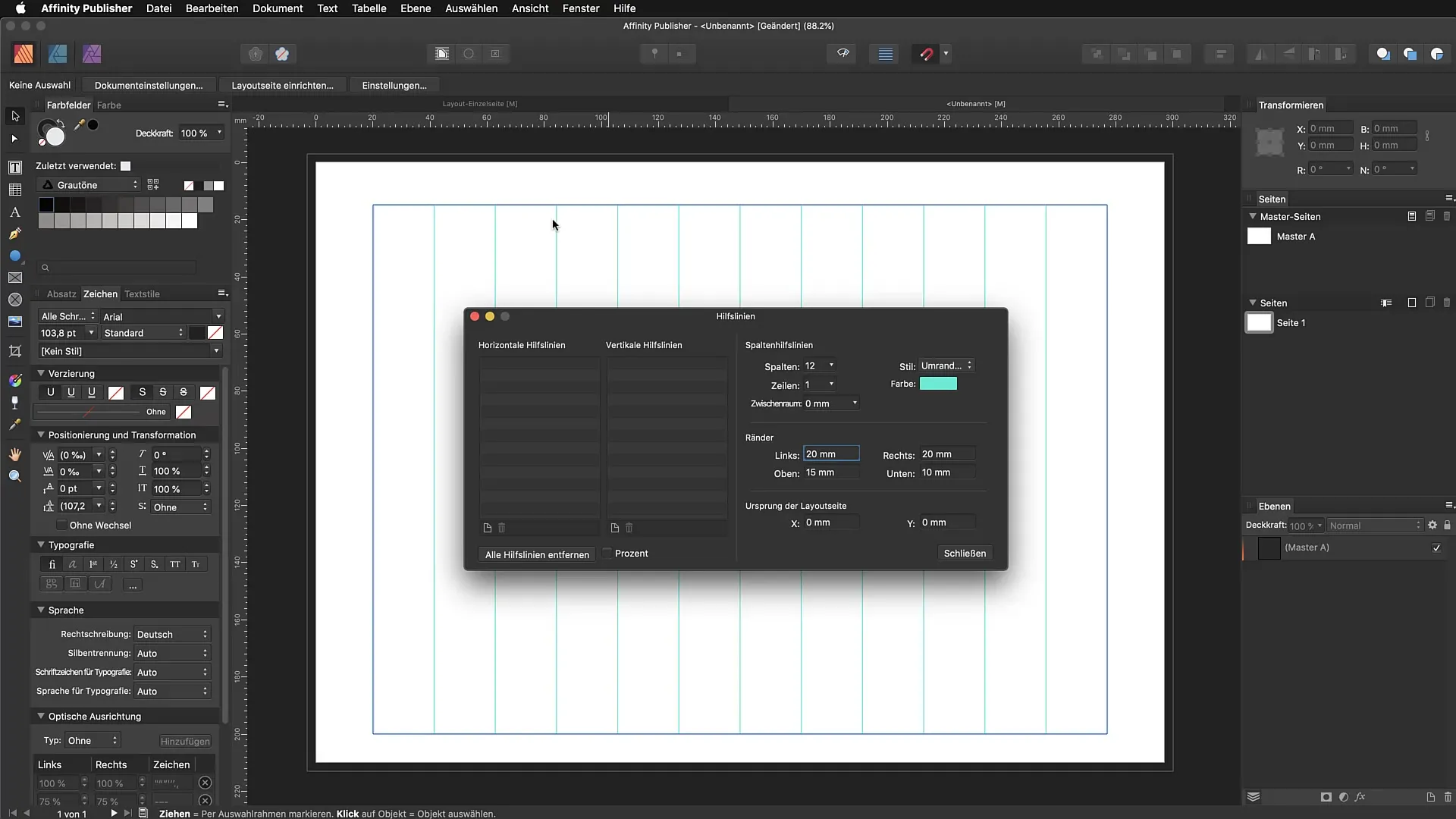
Ora hai una griglia di 12 colonne, che ti aiuta ad avere una chiara orientazione quando posizioni testi e immagini. Se in seguito ti rendi conto di aver bisogno di più colonne, puoi tornare in questo dialogo in qualsiasi momento e apportare modifiche.
Qui puoi anche scegliere il colore delle guide. Ho scelto un ciano brillante, poiché proviene dalle mie esperienze con Adobe InDesign e mi sento più a mio agio con esso.
Le colonne che hai creato ora si riferiscono sempre al tuo area di testo. Tutto ciò che si trova al di fuori dei margini rimane ignorato. Questo è importante per garantire che tutti gli elementi siano ben posizionati all'interno del layout.
Il passo successivo è impostare la griglia di base. Per farlo, vai nuovamente su Vista e scegli Configura griglie. Puoi anche utilizzare l'assistente per le griglie per semplificare le impostazioni. Attiva la casella per la griglia di base.
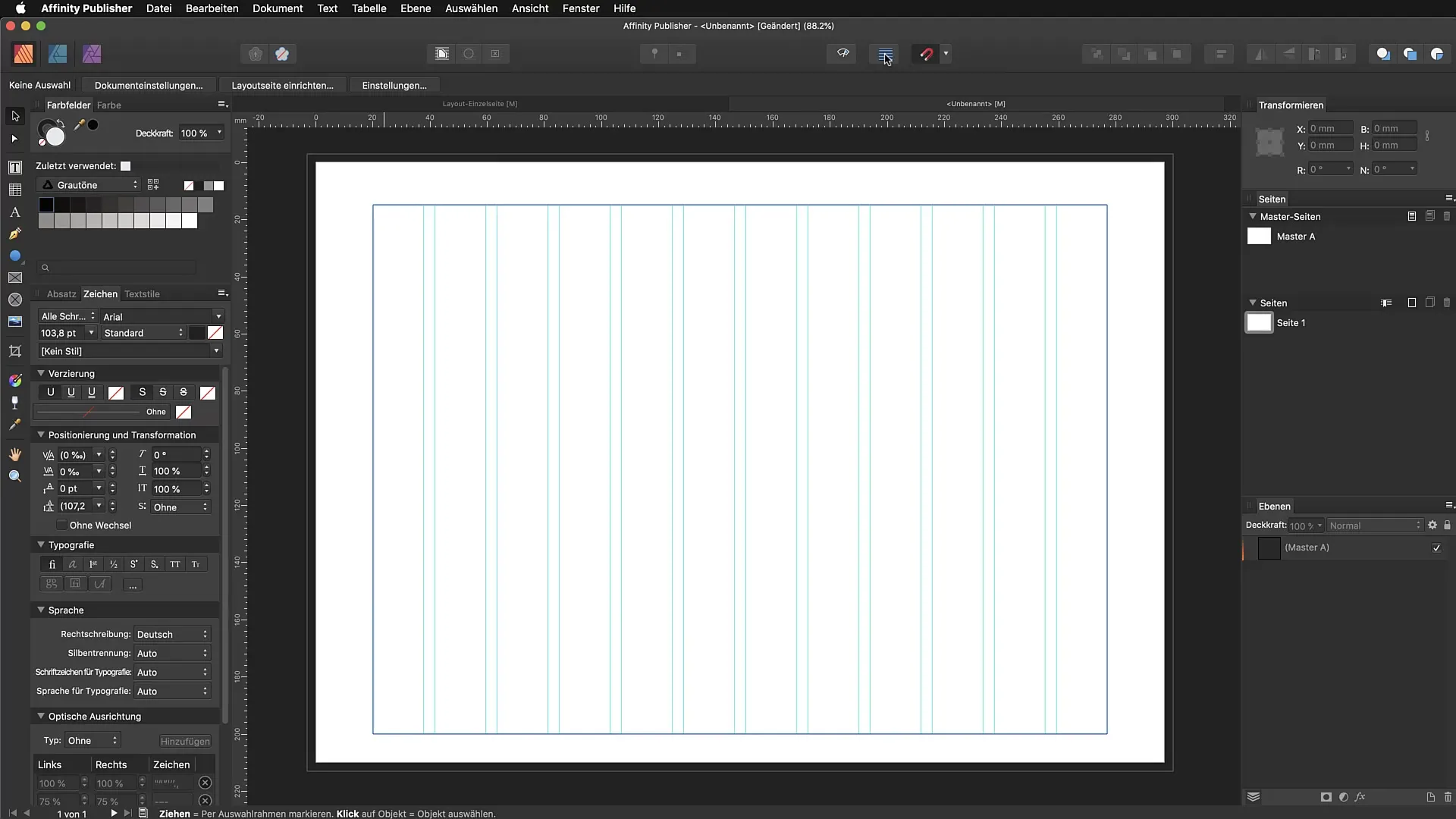
Dopo aver attivato la griglia di base, devi definire la posizione di partenza. Nella finestra di dialogo puoi specificare dove dovrebbe iniziare la griglia. Se ad esempio desideri iniziare a 20 mm dalla parte superiore della pagina, basta digitarlo. Il vantaggio di questo è che puoi specificare esattamente dove dovrebbe iniziare la tua griglia, consentendoti maggiore precisione nel layout.
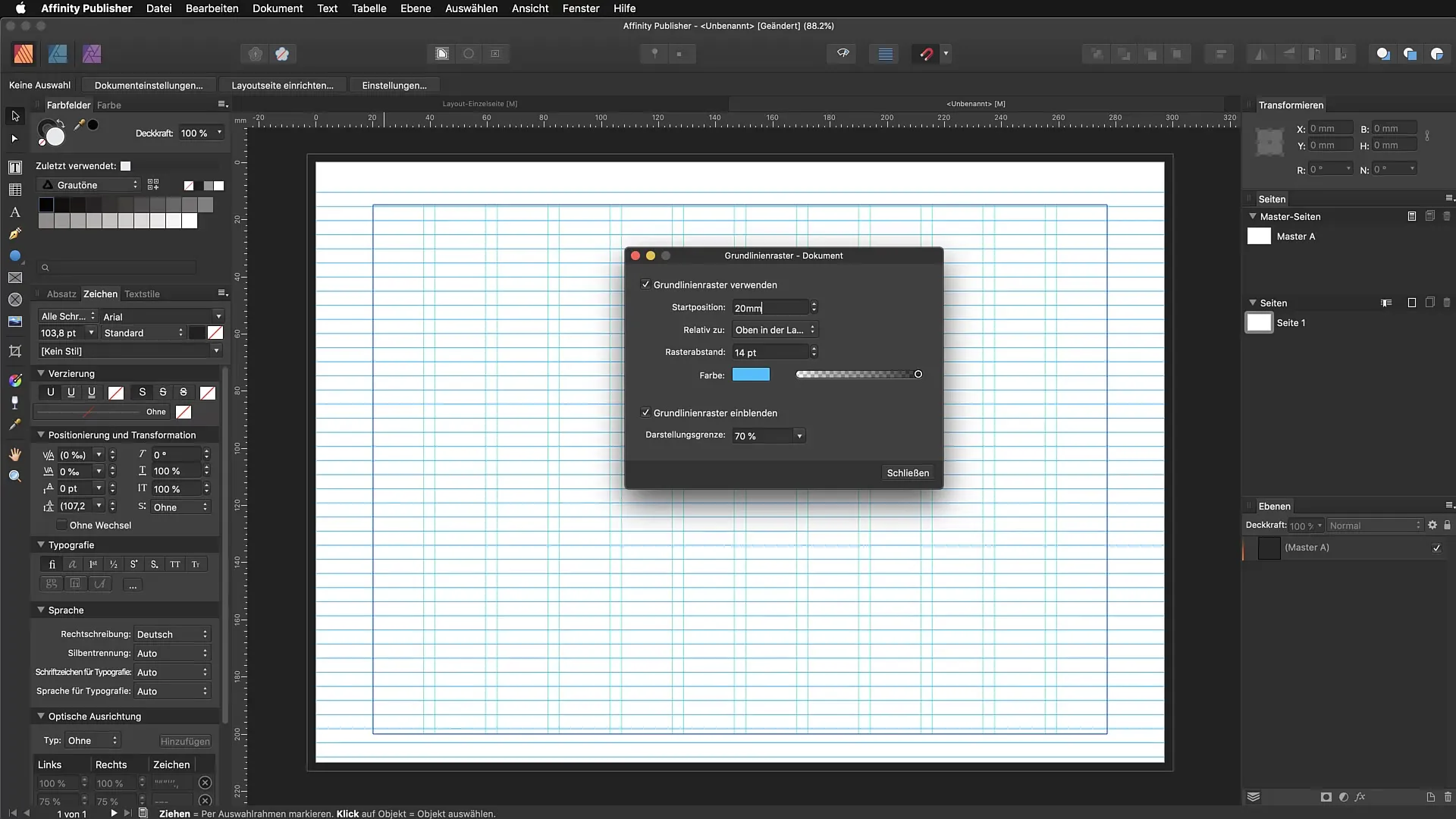
Un punto importante è la distanza per la griglia. Ti consiglio di inserire una distanza di 16 punti. Questo fa sì che il testo non risulti troppo affollato, ma si distribuisca meglio sulla tua pagina. Le lettere hanno più spazio per espandersi.
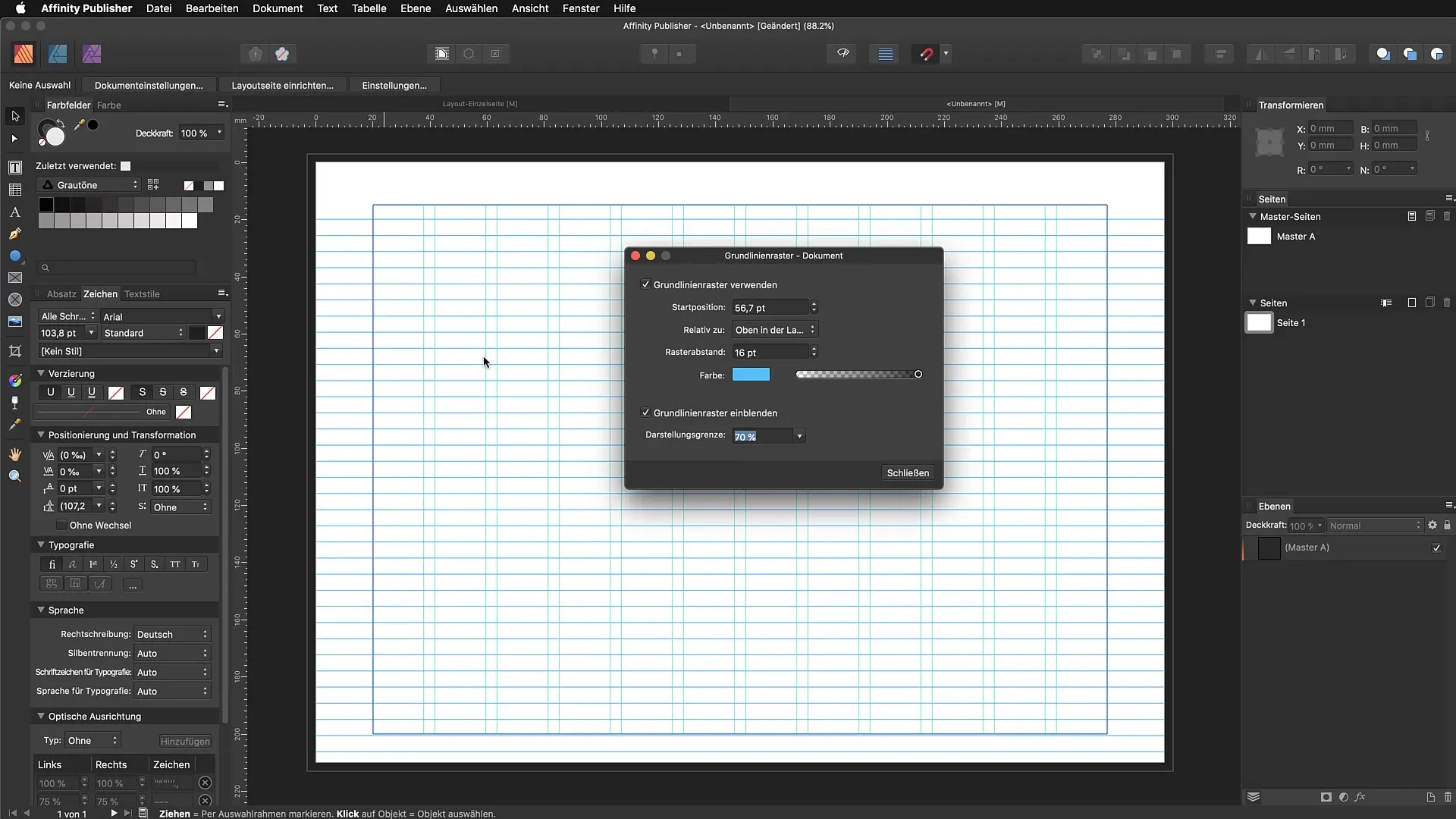
Quando scegli il colore per la tua griglia di base, assicurati di non utilizzarlo in modo troppo dominante. Una ridotta opacità assicura che la griglia non distragga dal design, ma rimanga comunque visibile.
Con tutte queste impostazioni, hai ora creato un layout efficace, che ti fa risparmiare molto tempo nel lavorare con testi e immagini. È meglio applicare queste griglie a layout più complessi, come ad esempio in opuscoli multipezzi o documenti densi di testo. Questo mantiene tutto in ordine, e puoi approfittare dell'aiuto fornito dalle griglie.
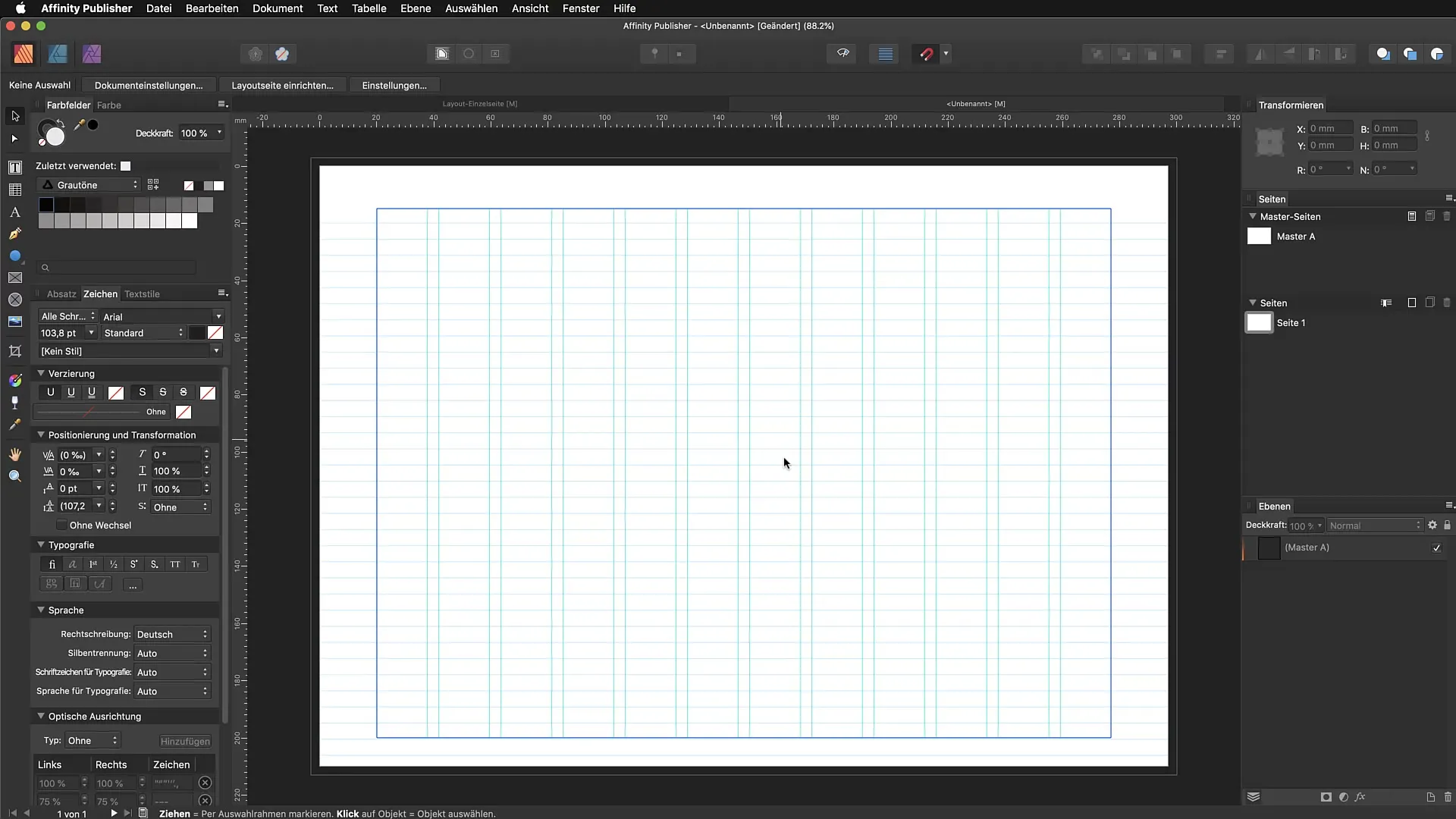
Riepilogo - Affinity Publisher: Istruzioni passo passo per la creazione di griglie di base e colonne
In questa guida hai imparato come impostare una griglia di colonne e una griglia di base in Affinity Publisher. Questi passaggi ti aiutano a creareun layout professionale e ordinato.
FAQ
Quante colonne dovrei utilizzare per il mio layout?È consigliabile lavorare con numeri pari. Un numero di 12 colonne offre una buona orientamento.
Come imposto una griglia di base?Vai su Vista -> Configura griglie o utilizza l'assistente per le griglie e segui le istruzioni nella finestra di dialogo.
Quale distanza dovrei scegliere per la griglia di base?Una distanza di 16 punti è ideale per evitare che il testo risulti troppo affollato.
Quale schema di colori posso scegliere per le guide?Scegli un colore vivace, ma fai attenzione che l'opacità non sia troppo alta, per non disturbare il design.
Ho sempre bisogno di una griglia quando faccio layout?Con layout complessi, in particolare in opuscoli multipezzi e documenti densi di testo, una griglia è molto utile.


